كيف تبحث داخل موقع على جوجل؟
نشرت: 2021-12-24مع Google ، أصبح عالم المعلومات في متناول يدك. يمكنك استكشاف هذا العالم بحرية وتقريبًا كل ما تبحث عنه موجود على Google. ومع ذلك ، فإن العالم واسع جدًا لدرجة أنك تفقد طريقك أحيانًا وسط رحلتك.
لحسن الحظ ، هناك دائمًا اختصار للوصول إلى الوجهة. في هذه الحالة ، يبحث الاختصار داخل موقع ويب معين باستخدام Google عن مصطلح أو فكرة معينة تحتاجها. يمكن أن يقلل هذا النهج بشكل كبير من النتائج غير ذات الصلة والوقت الذي تقضيه للعثور على ما تحتاجه. في هذا البرنامج التعليمي ، سأنتقل من البداية إلى ميزات البحث المتقدمة في موقع Google.
فوائد البحث في موقع على جوجل
البحث في الموقع هو القدرة على البحث عن محتوى في مجال واحد فقط. يمكن للمستخدمين البحث عن كلمة رئيسية أو موضوع معين أو مجرد البحث في محتوى موقع الويب بالكامل. تحتوي بعض المواقع على وظيفة البحث الخاصة بها لمستخدميها. بالنسبة لأولئك الذين ليس لديهم ، يمكن للمستخدمين البحث في موقع ويب باستخدام Google.
باستخدام Google للبحث في موقع ويب ، لن تضطر إلى التدقيق في الروابط المختلفة والبحث عن صفحة بعد صفحة من النتائج. بدلاً من ذلك ، يمكنك تركيز بحثك على موقع ويب واحد ولا يعرض محرك بحث Google سوى النتائج من النطاق المطابق. هناك عدة أسباب تجعل استخدام Google للبحث عن موقع نعمة.
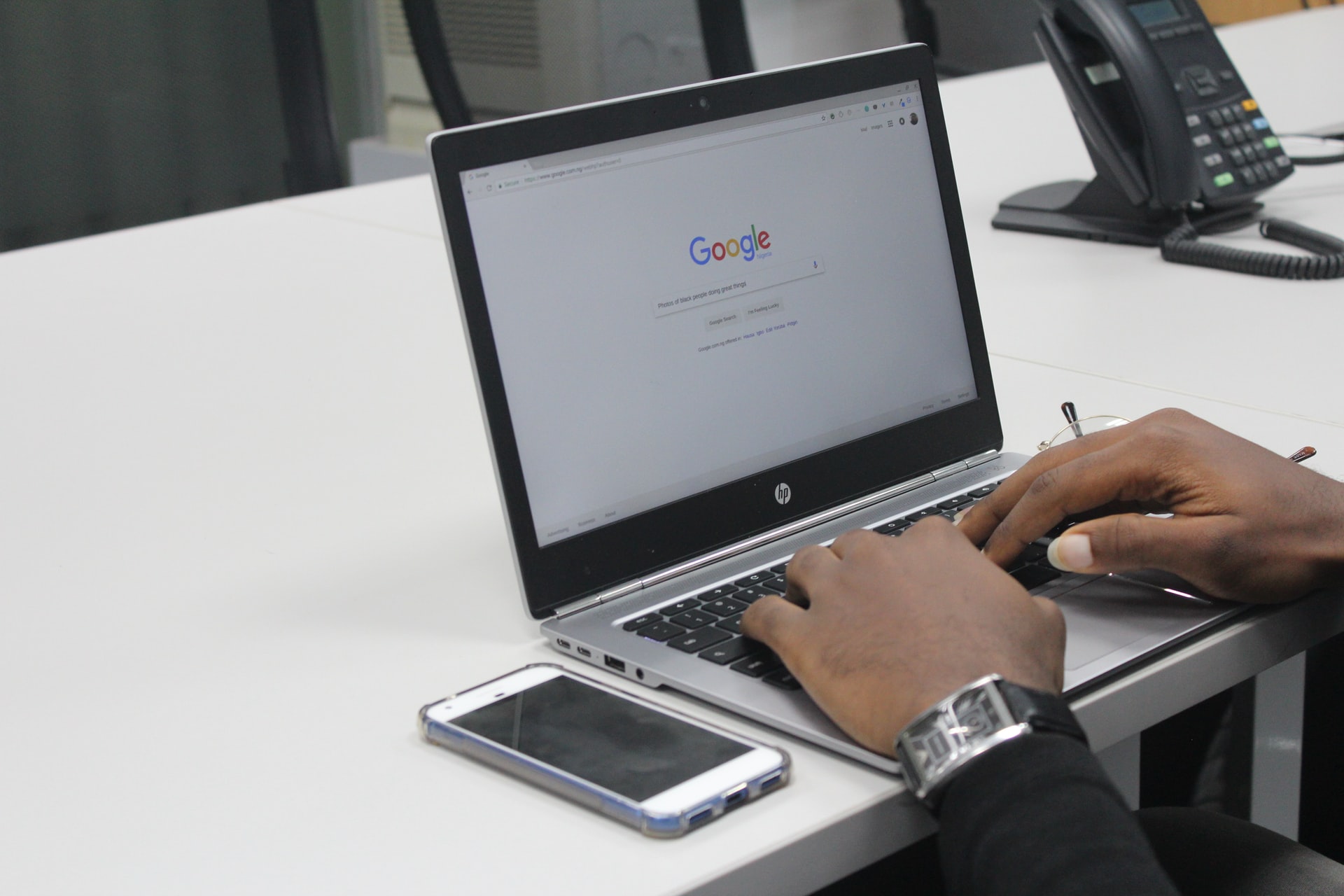
القدرة على إيجاد كل ما تحتاجه في مجال واحد
يكون البحث داخل موقع ويب باستخدام Google مفيدًا عندما يكون الموقع الذي تريد البحث فيه ضعيفًا أو حتى لا يحتوي على ميزة بحث على الإطلاق. إنه مفيد أيضًا عندما لا تتذكر جزءًا معينًا من المحتوى الذي تبحث عنه ولكنك لا تزال تتذكر موقع الويب. يمكن أن تساعد Google في تقصير عملية البحث عن طريق سحب جميع المعلومات ذات الصلة على موقع ويب واحد. بهذه الطريقة ، يمكنك الحصول على المزيد من الأفكار والبيانات ، أو حتى ما يكتبه منافسك عن موضوع ما.
بعض حالات الاستخدام المتكرر للبحث داخل موقع ويب على Google يمكن أن تكون:
- ابحث عن البيانات في مدونة أو موقع ويب آخر عندما تحتاج إليها لتقوية المحتوى الخاص بك.
- ابحث عن الموضوعات عندما تريد التحقق من تفرد المحتوى الخاص بك.
- محتوى Surface عندما تحتاج إلى ربط مقالتك بجزء من المحتوى. قد تجد حتى جواهر جديدة لم تكن تعلم بوجودها.
- قم بإجراء تحليل تنافسي عندما تريد معرفة ما يكتبه منافسوك.
الفوائد تتجاوز مجرد البحث عن المعلومات
- اقض وقتًا أقل في التمرير عبر صفحات النتائج
باستخدام Google للبحث في الموقع ، يمكنك رؤية نتائج الكلمات الرئيسية أو المقالات أو فرص الربط بشكل أسرع بكثير من الزحف إلى كل صفحة على حدة.
- تحسين SEO الخاص بك
يمكنك معرفة عدد صفحاتك التي تتم فهرستها بواسطة Google ، والعثور على أي مشكلات تتعلق بالفهرسة على موقعك ، ومعرفة طرق لفهرسة صفحاتك بشكل أسرع وترتيبها أعلى.
- لا حاجة لمهارات تقنية
والأفضل يأتي أخيرًا ، فأنت لست بحاجة إلى أي خبرة تقنية لإجراء بحث في الموقع. فقط بعض الخطوات السريعة وستحصل على النتائج الدقيقة التي تريدها بدلاً من غربلة الصفحات.
دليل للبحث داخل موقع على جوجل
هناك تقنيات مختلفة لإجراء بحث في الموقع. يمكنك البدء من الأساسيات مثل البحث في موقع بأكمله أو البحث عن عبارة معينة ، والانتقال إلى ميزات أكثر تقدمًا مثل البحث عن كلمات رئيسية متعددة أو حتى استبعاد الكلمات الرئيسية أو المواقع من مصطلح البحث. الشيء الشائع هو أنها سهلة للغاية طالما لديك موقع ويب محدد في ذهنك.
للبحث داخل موقع ويب معين ، تحتاج إلى اتباع الخطوات الثلاث التالية حتى تتمكن Google من التعرف على نيتك.
الخطوة 1: اكتب أمر بحث Google
أول شيء أولاً ، افتح Google في متصفحك المفضل وأدخل الأمر التالي في شريط البحث: site ، والنقطتان ، وعنوان URL الخاص بموقع الويب . هذه الصورة سوف تعطيك مثالا أوضح.
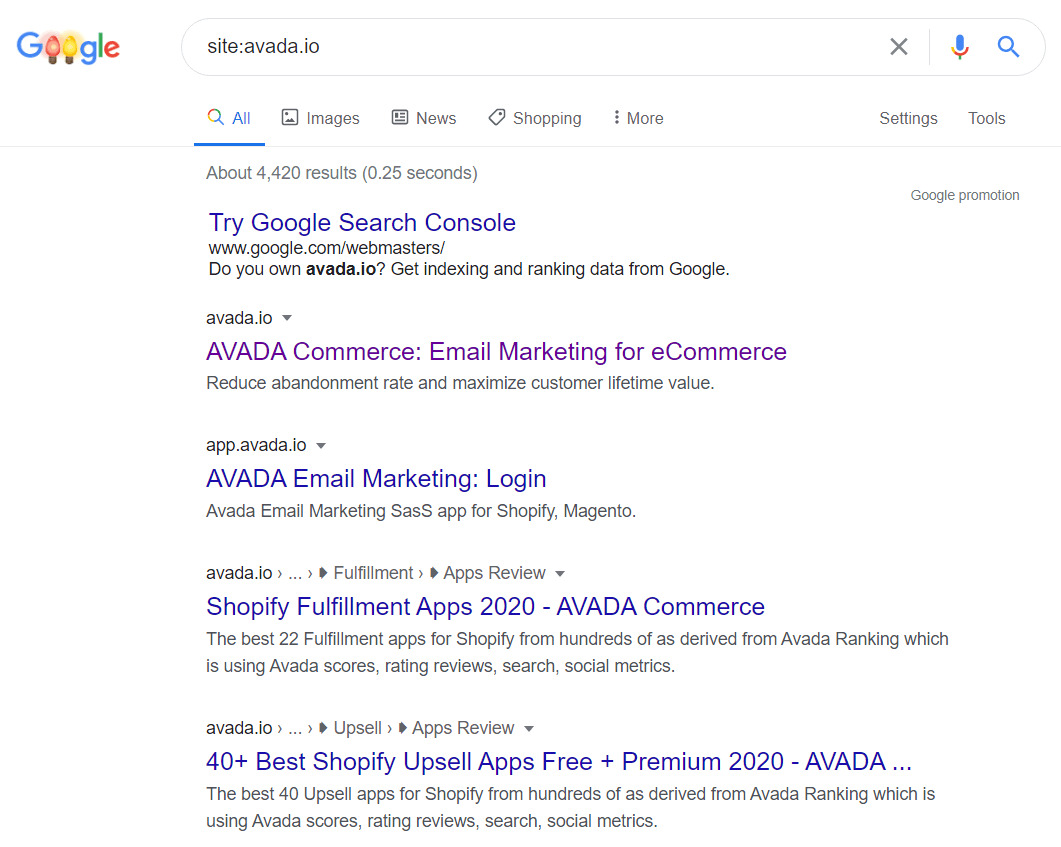
من خلال تضمين عناوين URL الخاصة بالمجال في مصطلحات البحث ، ستعمل Google على تضييق نطاق النتائج إلى فقط من موقع الويب الذي حددته: avada.io . سيتم سحب كل شيء من هذه المواقع ، بما في ذلك جميع النطاقات الفرعية.
تأكد من عدم وجود مسافة بين كل جزء من الأمر. لست بحاجة إلى تضمين النظام (HTTPS: // أو HTTP: //) والنطاق الفرعي "www." من URL. ومع ذلك ، فإن امتداد النطاق ، مثل .com أو .org أو .io كما لدينا هنا ، مطلوب.
على الرغم من أنني قلت بالفعل أنك لست بحاجة إلى تضمين "www". جزء من مصطلح البحث الخاص بك ، يرجى الانتباه إلى النطاقات الفرعية الأخرى مثل المدونة. ، التطبيق. ، وهلم جرا. ستتغير النتائج بناءً على ما تدخله قبل اسم المجال الخاص بك. سوف ندخل في مزيد من التفاصيل لاحقًا في هذه المقالة.
الخطوة الثانية: حدد البحث
إذا شعرت أن النتائج التي تحصل عليها من البحث في الموقع لا تزال واسعة جدًا ، فيمكنك التفكير في صقل بحثك بعبارة بحث.
أولاً ، إضافة مسافة واحدة إلى أمر البحث السابق (الموقع ، والنقطتان ، وعنوان URL الخاص بموقع الويب). ثم اكتب عبارة البحث لتصفية نتائج البحث. على سبيل المثال ، أريد البحث عن المقالات المتعلقة بالتسويق والتي تم نشرها في عام 2020 على موقع AVADA. ستكون عبارة البحث الكاملة التي أدخلتها هي:

يعد هذا مفيدًا جدًا عندما تريد البحث عن جزء معين من المحتوى أو البيانات أو الموضوعات لأن غربلة موقع ما فقط تستغرق وقتًا طويلاً بما فيه الكفاية.

الخطوة 3: قم بتشغيل البحث
انقر الآن على أيقونة العدسة المكبرة ، وستحصل على النتائج في ثوانٍ وستتطابق جميعها مع عبارة البحث (إذا كان لديك أي منها) وتأتي من المجال الذي حددته في عوامل تشغيل البحث.
ميزات البحث المتقدمة في موقع Google
بعد إرشادك خلال الخطوات الأساسية للبحث في الموقع على Google ، سأعرض لك بعض "الحيل" المتقدمة لبحث أكثر دقة وكفاءة في موقع Google.
البحث على مستوى الموقع في Google
كما هو مذكور أعلاه ، يمكنني تحسين النتائج بشكل أكبر من خلال التركيز على مجال فرعي واحد فقط من الموقع ، مثل مدونة AVADA (blog.avada.io) أو مركز مساعدة AVADA (help.avada.io)
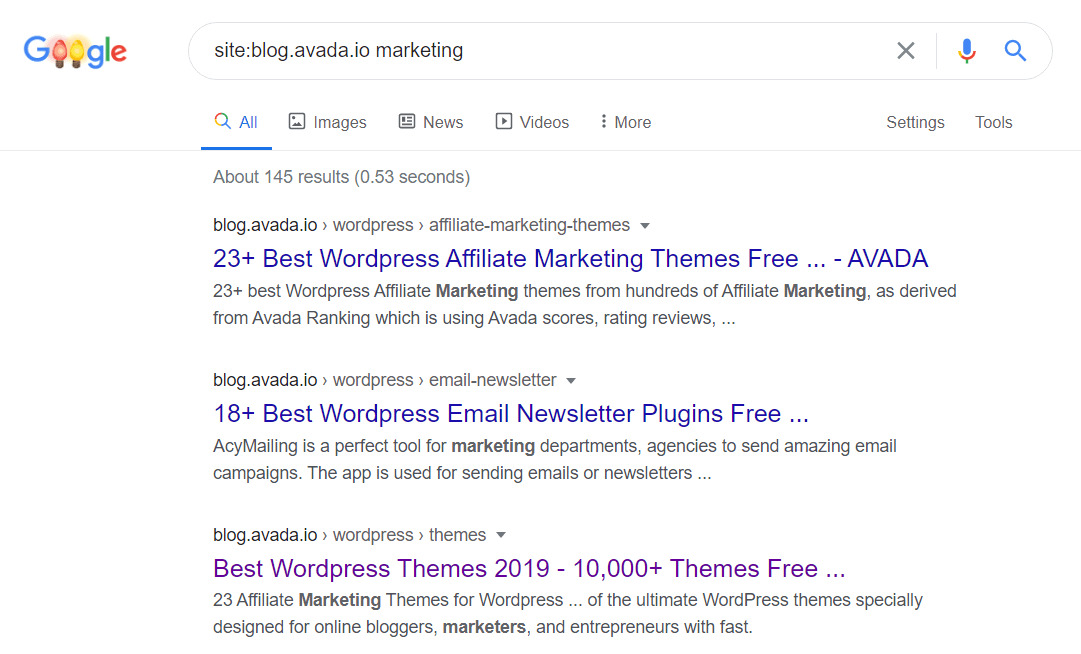
سيؤدي هذا فقط إلى عرض النتائج من قسم المدونة على موقع الويب. هذا مفيد لأولئك الذين يريدون البحث في مواقع كبيرة مع العديد من المجالات الفرعية. لذلك بالإضافة إلى اسم المجال ، يمكنك أيضًا وضع نطاق فرعي معين في الاعتبار للحصول على نتائج بحث أكثر دقة.
ابحث عن عبارات محددة
يختلف عن تنقيح البحث بمصطلح أو عبارة بحث ، عند البحث عن عبارة محددة ، عليك وضع العبارة بين قوسين بين علامتي اقتباس .
على سبيل المثال ، إذا كنت أرغب في البحث عن مقالات تتضمن عبارة "التسويق عبر البريد الإلكتروني" داخل موقع ويب ، فسأبحث في:
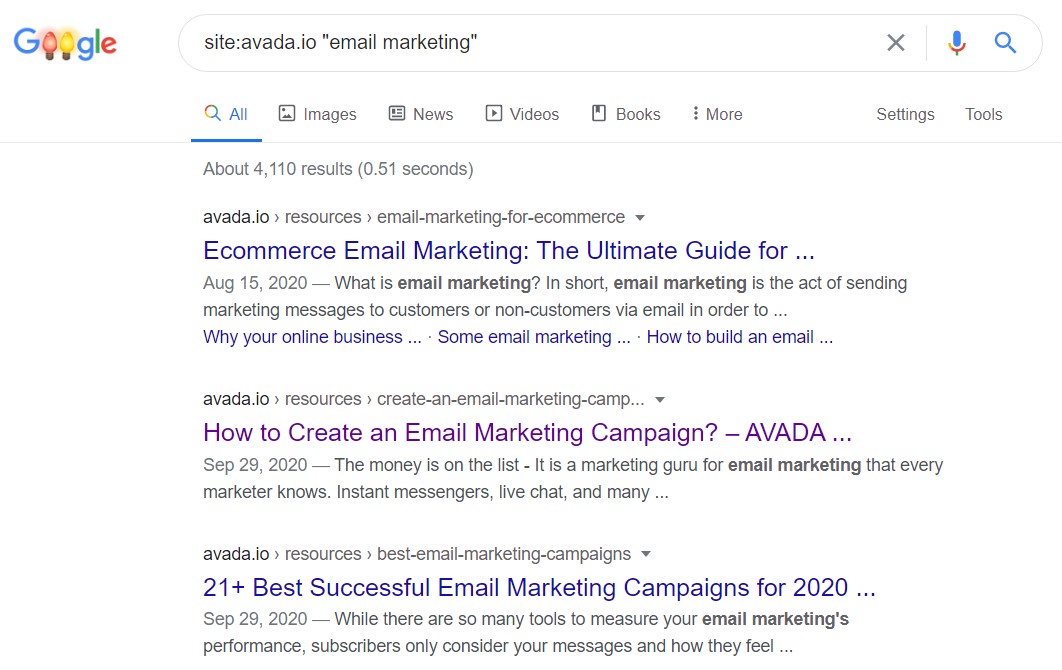
ستعرض صفحة نتائج البحث فقط المقالات التي تحتوي على هذه العبارة بالضبط. إذا كنت تميل إلى تذكر عبارة معينة ، فهذه الطريقة تستحق المحاولة.
كلمات رئيسية متعددة
تتمثل إحدى طرق تحقيق أقصى استفادة من طريقة البحث عن الاقتباس في استخدام OR لدمج العبارتين المقتبستين في استعلام واحد. تذكر أن الكلمة OR يجب أن تكون دائمًا بأحرف كبيرة حتى يتمكن Google من تقديم النتائج الصحيحة. لإعطائك مثالاً ، اسمح بالبحث في العبارتين "أتمتة البريد الإلكتروني" و "الرسائل الإخبارية".

لاحظ أنه من خلال الجمع بين كلمتين أو عبارتين مختلفتين ، ستحصل على مجموعة نتائج أكبر من تلك التي تحصل عليها عند البحث عن عبارة واحدة فقط. ذلك لأن Google ستبحث عن مقال يحتوي على كلمة "أتمتة البريد الإلكتروني" أو "الرسائل الإخبارية". إليك عدد النتائج التي تحصل عليها من خلال البحث في عبارة "أتمتة البريد الإلكتروني" فقط.

استبعاد النتائج
عندما تعلم أن موقعًا أو عبارة غير مفيدة لبحثك ، يمكنك استبعادها من استعلام البحث. يمكنك القيام بذلك باستخدام "-" (علامة الطرح) أمام أمر البحث "site: URL" أو عبارة مقتبسة.
على سبيل المثال ، أريد البحث عن الصفحات ذات الصلة بالتسويق عبر البريد الإلكتروني في موقع avada.io ولكن مع استبعاد النتائج القادمة من المجال الفرعي "help.avada.io" ، سأكتب الاستعلام التالي في مربع البحث:

قم بتشغيل البحث وسيقوم Google تلقائيًا باستبعاد أي صفحات تتعلق بالتسويق عبر البريد الإلكتروني في help.avada.io. إذا كنت تريد حذف النتائج من عدة مواقع ويب معًا ، فيمكنك إضافة أوامر متعددة إلى الاستعلام.
لاستبعاد عبارات محددة ، فقط افعل نفس الشيء. هنا ، سأضيف "-" أمام عبارة "التسويق عبر البريد الإلكتروني" لاستبعادها من نتائج البحث الخاصة بي.
٪ include image.html src = "https://cdn2.avada.io/media/resources/sZwM0GG.jpg" alt = "" caption = ""٪}
ينخفض من 4440 نتيجة إلى 735 نتيجة فقط من خلال استبعاد عبارة واحدة وموقع واحد. يعمل بشكل أفضل عندما تعرف على وجه اليقين ما لا تبحث عنه.
ابحث في العناوين والنصوص وعناوين URL
سأنهي البرنامج التعليمي اليوم بطريقة حقيقية متقدمة واحدة ، وهي البحث في عناوين الصفحات والنصوص وعناوين URL. اسبق عبارة البحث بالمصطلح التالي للبحث داخل عنوان الصفحة: intitle ، نص الصفحة: intext ، أو عنوان URL الخاص بالمجال: inurl .
هنا ، أقوم بدمجها مع أوامر البحث في الموقع لتحسين النتائج النهائية.
البحث داخل عنوان الصفحة

البحث داخل نص الصفحة

ابحث داخل عنوان URL الخاص بالمجال

استنتاج
عند البحث عن معلومات على أي موقع ، فإن موقع Google: البحث سيقلل من إجهاد غربلة الصفحات والصفحات بحثًا عن المحتوى الذي تحتاجه حقًا. آمل أنه باستخدام هذه الاختصارات التي أعرضها عليكم ، يمكنك استكشاف عالم المعلومات بشكل أكثر كفاءة وفعالية. بالطبع ، هذه ليست سوى غيض من فيض. هناك الكثير من النصائح والحيل التي تساعدك على توفير الوقت والحصول على ما تريده حقًا. ويسعدني أن أشارككم المزيد في المقالات المستقبلية.
